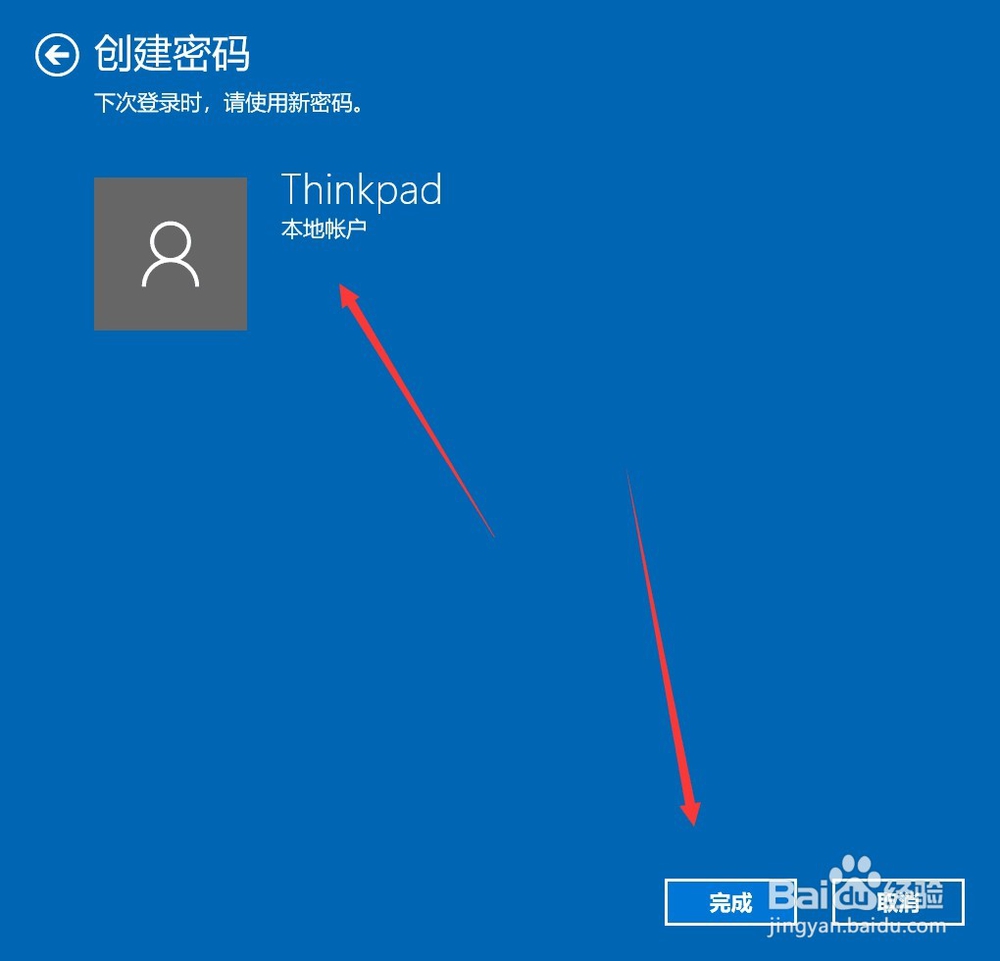1、首先,我们需要点击电脑左下方的开始按钮,出现菜单栏。
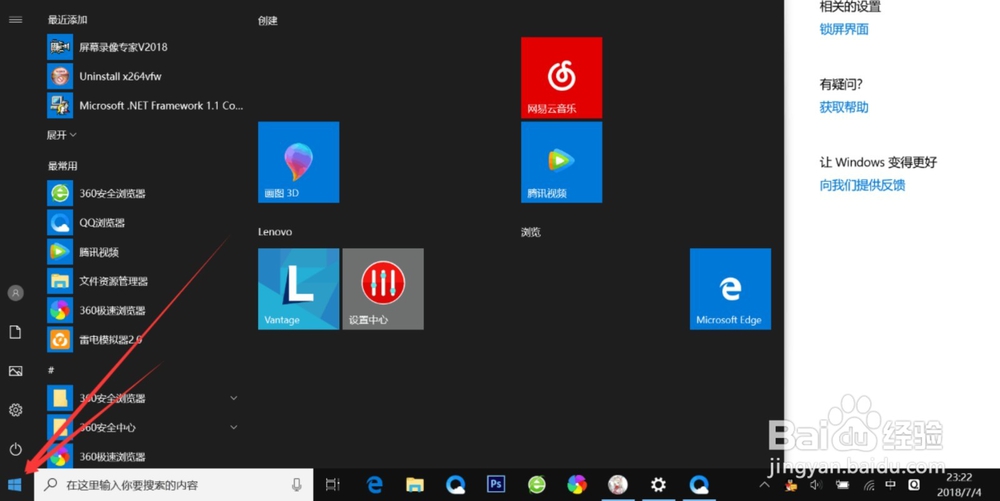
2、然后点击上方的小齿轮的设置按钮,如图
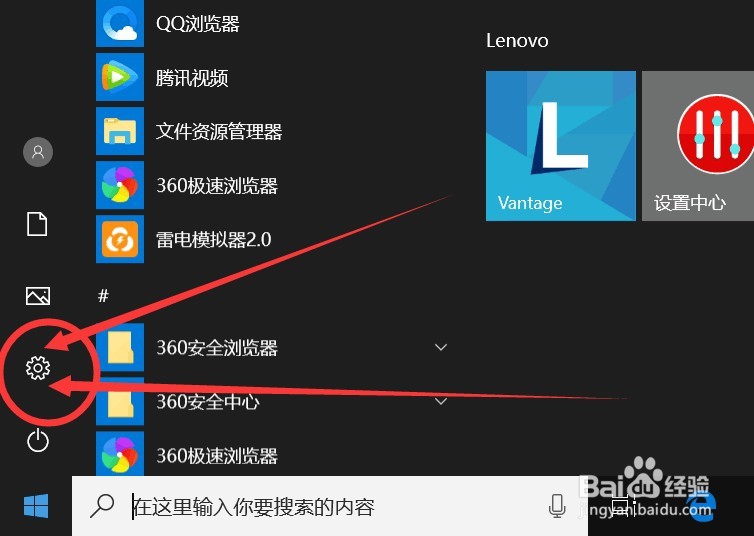
3、打开之后,会进入到【Windows设置】页面,这里我们点击【账户】选项。
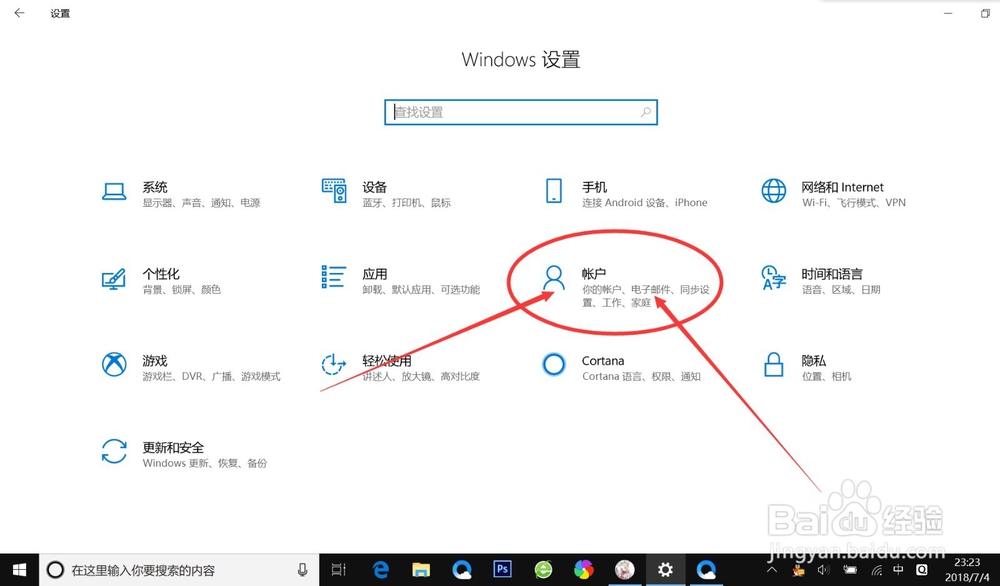
4、在左侧快捷菜单栏,找到【登录选项】,单击进入。
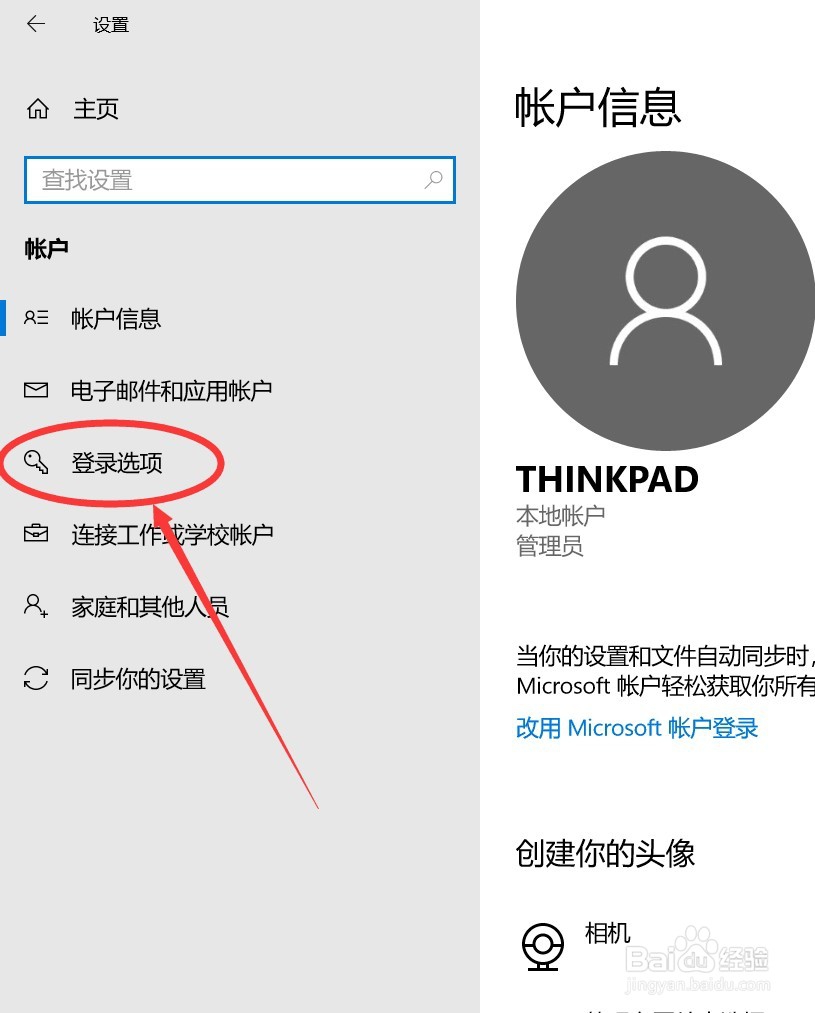
5、在这里,有一个【密码】选项,这里就是我们的开机密码了。
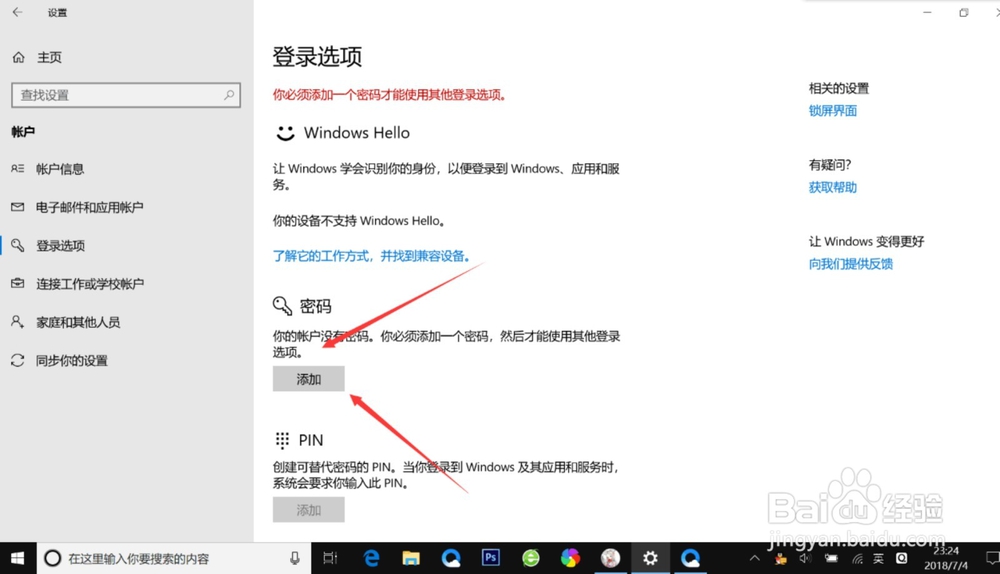
6、我们点击添加,出现一个窗体,根据提示创建新的密码,然后点击【下一步】即可。
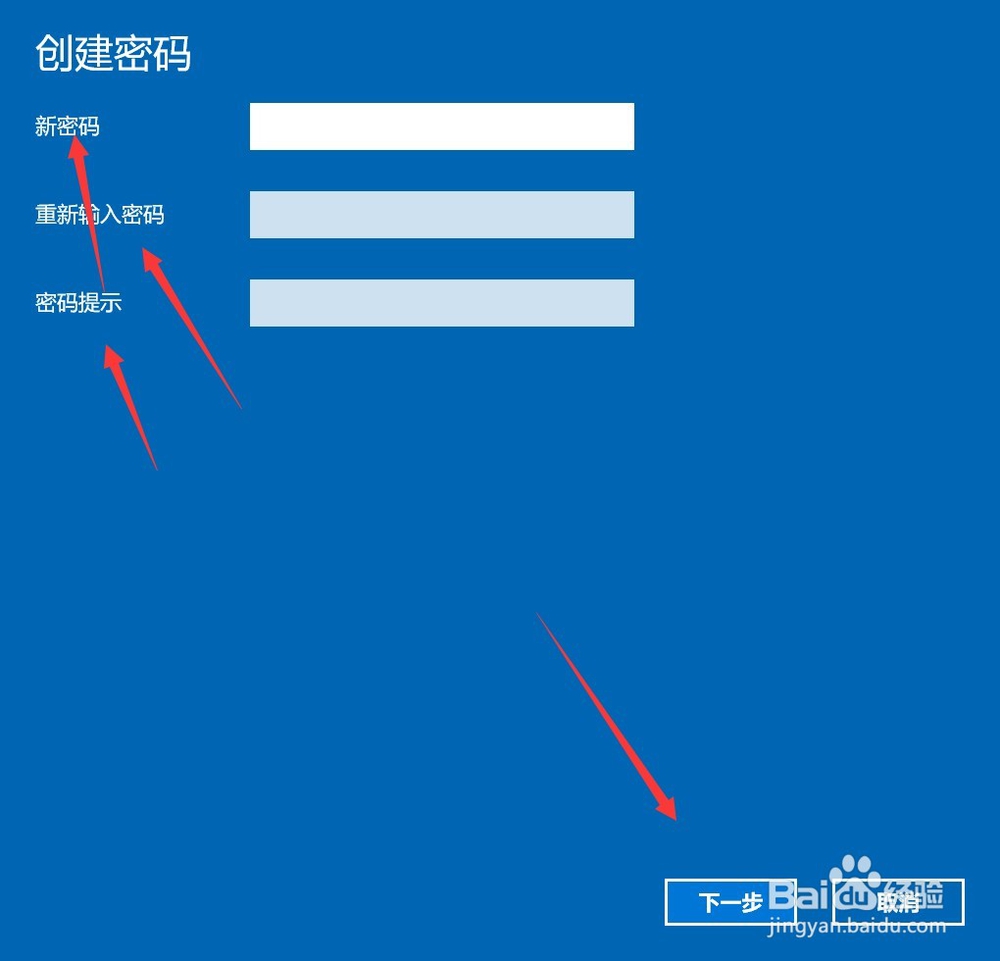
7、创建新密码成功了之后,点击【完成】即可了。
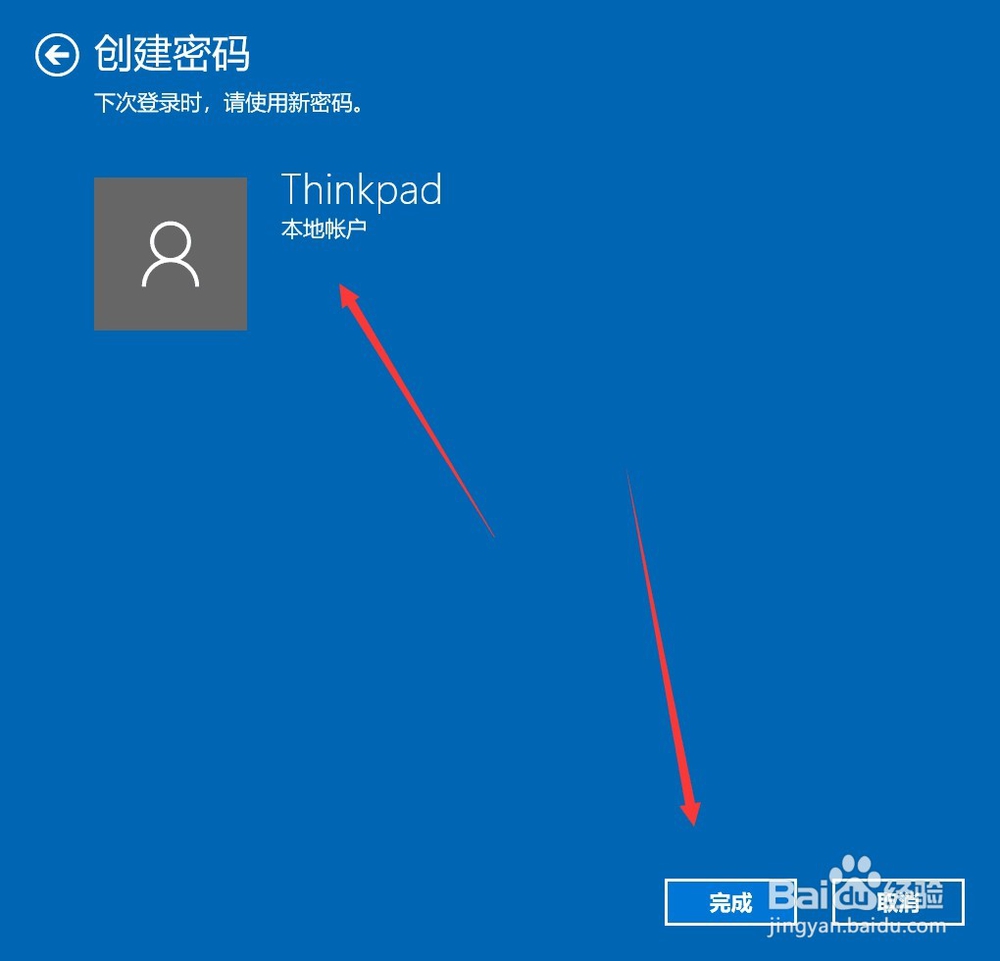
时间:2024-10-12 20:12:57
1、首先,我们需要点击电脑左下方的开始按钮,出现菜单栏。
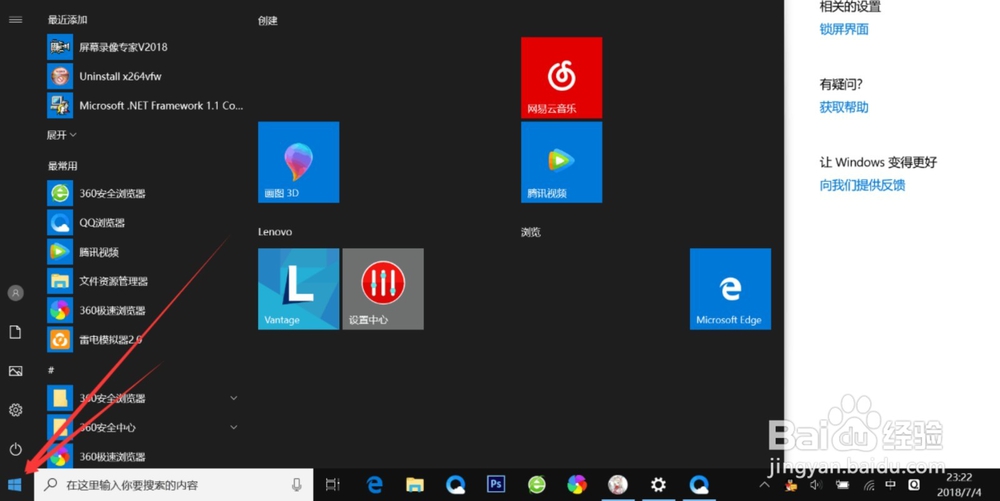
2、然后点击上方的小齿轮的设置按钮,如图
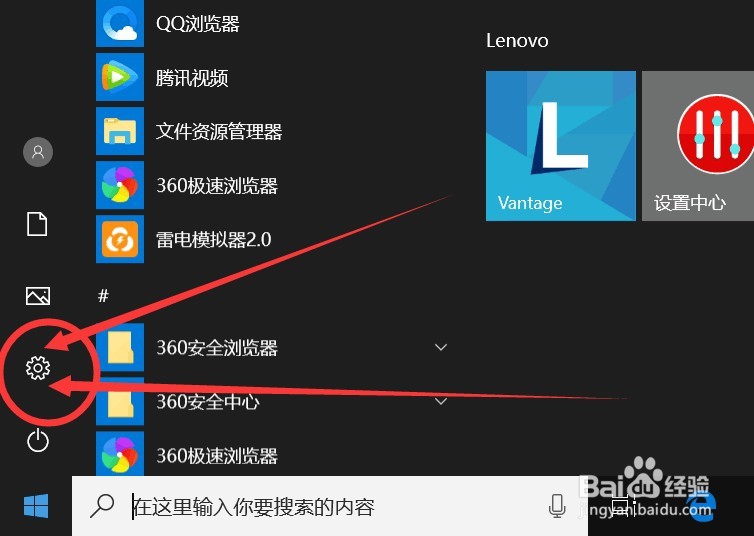
3、打开之后,会进入到【Windows设置】页面,这里我们点击【账户】选项。
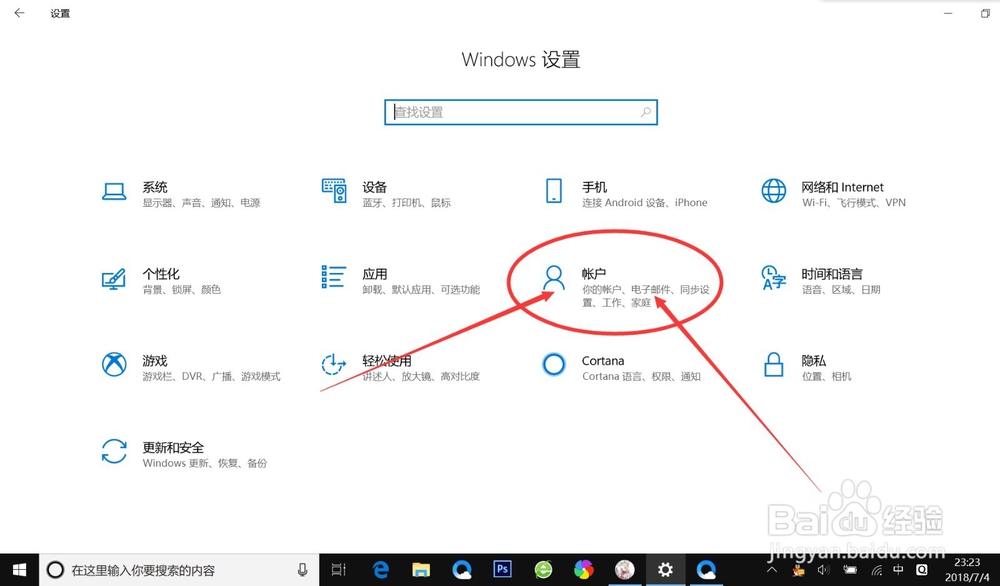
4、在左侧快捷菜单栏,找到【登录选项】,单击进入。
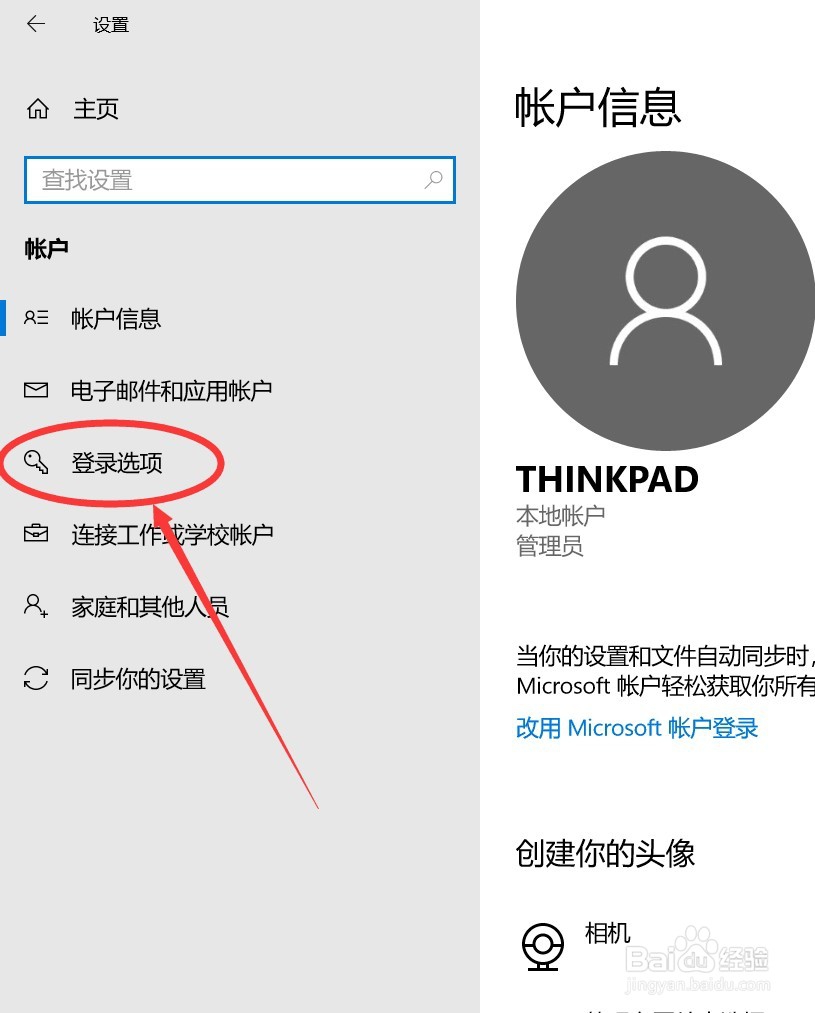
5、在这里,有一个【密码】选项,这里就是我们的开机密码了。
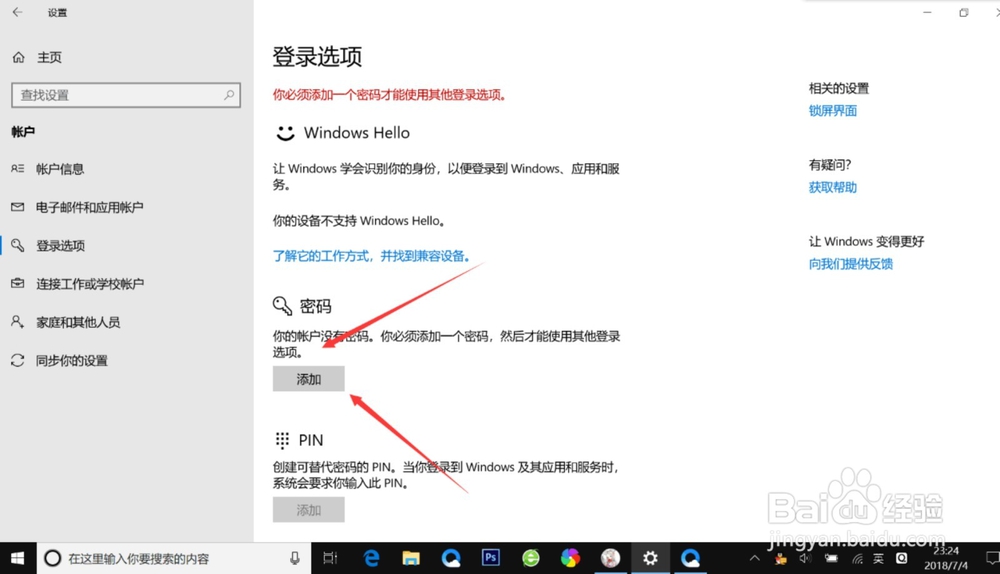
6、我们点击添加,出现一个窗体,根据提示创建新的密码,然后点击【下一步】即可。
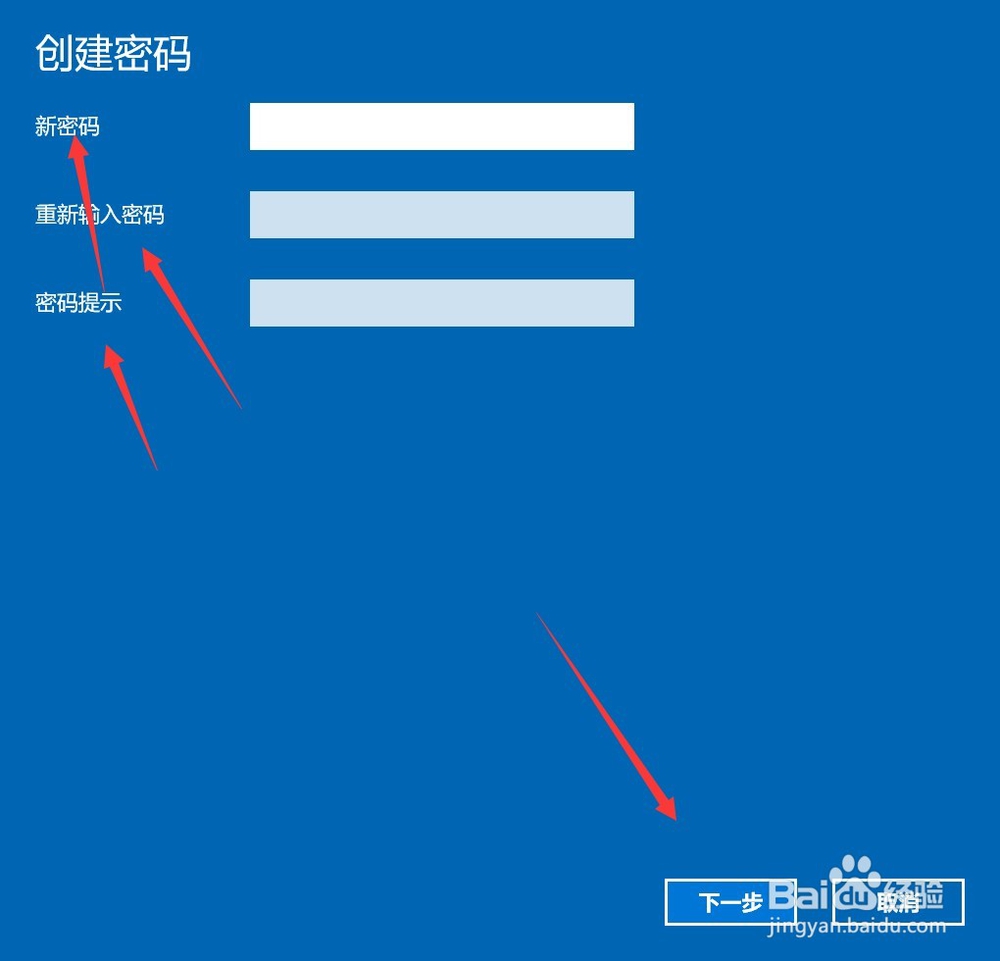
7、创建新密码成功了之后,点击【完成】即可了。